GeoGebra бағдарламасы: орнату, интерфейс және алгебралық-графикалық есептерді шешу құралдары


10-Лекция
Лекция тақырыбы: Geogebra компьютерлік интерактивті бағдарламасы
Жоспар:
- Geogebra бағдарламасын орнату. Geogebra интерфейсі
- Geogebra бағдарламасының алгебралық есептерді шешу мүмкіндіктері.
- Geogebra-да функцияның графигін салу.
- Geogebra-да теңдеу және теңдеулер жүйесін шешу.
- Geogebra-да туынды мен интеграл ұғымдарын түсіндіру.
Кіріспе
«GeoGebra» бағдарламасы - қиын да, қызықты математика пәнін оқытуда компьютерді пайдалану арқылы пәнге қызығушылық тудыратын бірден-бір ақпараттық-коммуникациялық құрал. Ол - еркін таралған динамикалық геометриялық ортa, яғни циркуль мен сызғыштың көмегімен «тірі сызбалар» жасауға мүмкіндік береді. Сонымен қатар оның функциялармен жұмыс жасау мүмкіндігі де зор (графиктер құру, түбір есептеу, экстремумдар, интегралдар, т. б. ) . «GeoGebra» - Маркусом Хохенвартердің Java тілінде жазған бағдарламасы. Онда жұмыс істеу қарапайым болғанымен, ол көптеген операциялық жүйелерде жұмыс атқарады.
«GeoGebra» бағдарламалық ортасын компьютерде жұмыс жасау дағдылары төмен адамдар да тез меңгере алады, бұл оның артықшылығы болып табылады. Оны пайдалану өте қолайлы, яғни офистік қосымшаларға оңай кіруге болады: барлық сызбалардың алмасу буфері арқылы ары қарай қолдану үшін мәтіндік редакторға немесе суреттермен жұмыс жасайтын графикалық редакторларға aуыса алу мүмкіндігі бар.
Қазіргі таңда «GeoGebra» әлем бойынша ең көп таралған математикалық бағдарлама ретінде танылып отыр. Бағдарлама бүгінде 49 тілге аударылып, 149 елде қолданылуда. 2009 жылы бұл бағдарлама арнайы байқаудың жеңімпазы атанды. Сол жылдың тамызында оның үш өлшемді нұсқасы шықты.
«GeoGebra» Еуропа елдерінде кең дамыған. «GeoGebra» бағдарламасын дамыту үшін ұйымдастырылған арнайы институттар арқылы басқа елдердің мұғалімдері өзара тәжірибе алмасады, жүйелі түрде конференциялар өткізіп отырады. Оларға арнайы тіркеуден өткен кез-келген математика пәнінің мұғалімі қатыса алады.
«GeoGebra» бағдарламасын басқа мемлекеттерде дамыту жергілікті мұғалімдер арқылы жүзеге асырылады. Ол үшін:
- бағдарлама жергілікті тілге аударылады;
- «GeoGebra» институттары aшылып, сол институттар арқылы бағдарлама әрі қарай дамытылып, интерактивті нұсқалар дайындалады;
- үйретуші бейнекөріністер жазылады, қолданушы кітапшалары жазылады;
- басқа елдердегі мұғалімдермен «GeoGebra» бағдарламасы бойынша тәжірибе алмасу іске асырылады.
«Geogebra»-ны ең көп қолданатын мемлекет Франция. Қазақстан жалпы санақ бойынша 82-орында тұр. Ал, Қазақстандағы «GeoGebra» институттары Астана, Семей, Алматы және Қостанай қалаларында орналасқан.
Қазіргі уақытта «GeoGebra» бағдарламасын қазақ тіліне аударып, оны Қазақстанға тарату мәселелерімен айналысып жүрген Қостанай қаласындағы С. Мәуленов атындағы гимназияның математика пәнінің мұғалімі Талғат Байназаров. Ол ғаламторда «Математика және мультимедия» атты блог жүргізеді және бағдарламаның орталығы болып саналатын Австриядағы «GeoGebra» институтының мұғалімдерімен байланыс орнатып, үзіліссіз хабар алмасуда. 2015 жылдың наурыз айының 19-20 күндерінде Алматы қаласында өткізілген Блог-құрылтай аясындағы «Start-up» (жаңа бастама) атты байқауда «GeoGebra»-ны дамыту жобасы үздік танылып, бaйқаудың жеңімпазы атанған.
1 Geogebra бағдарламасын орнату. Geogebra интерфейсі
«GeoGebra» бағдарламасы тегін болғаннан кейін оны кез-келген компьютерге орнатып, қолдануға болады (көлемі 5 мб. ) және оны қазақ тіліне ауыстыруға мүмкіндік бар. Ол үшін:
браузер арқылы geogebra. org сaйтына кіреміз;
- ашылған терезеде қосымщаларды жүктеу параметрін таңдаймыз;
- көрсетілген Геогебра қосымшаларының ішінен қажеттісін (GeoGebra Classic 5) таңдап, оны жүктейміз;- «GeoGebra» қосымшасы жүктеліп болған соң оны ашамыз.
Көрсетілген іс-әрекеттер орындалғаннан кейін сол бетте Language: Russian шығып тұрады және төменгі жағында Далее => принимаю => Установить командасын басамыз және екі минут күте тұрып, готово сөзін басамыз. Сонда төменде көрсетілген «GeoGebra» беті ашылады.
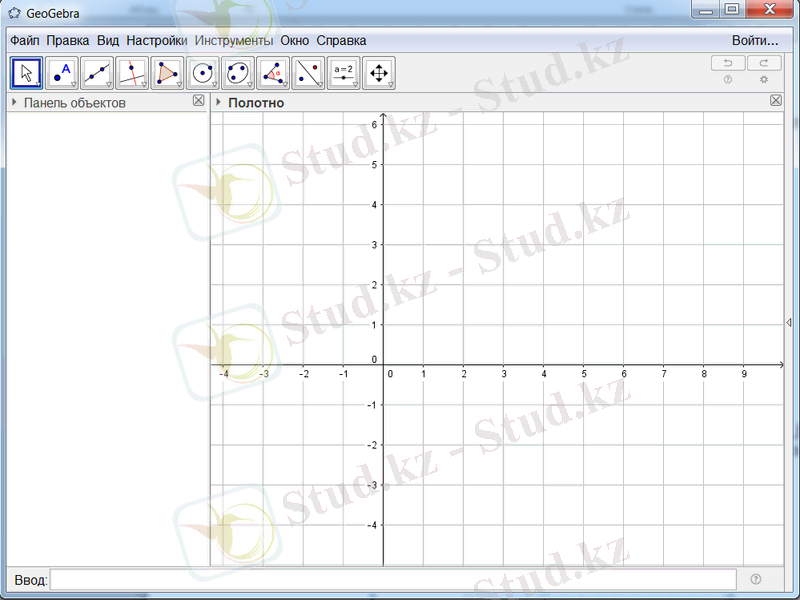
«GeoGebra» беті
Енді бұл жерде қазақ тілін таңдау үшін настройки => Язык => А-D, E-L, J-Q, R-Z , Қазaқ тілін таңдаймыз (бұл жерде қазақ тілі J-Q-дың арасында орналасқан) . Сол кезде Интерфейс Қазақ тіліне ауысады. Сонда интерфейсте барлық құралдардың атауы қазақша көрінеді: Файл, Өңдеу, Көрініс, Баптаулар, Құралдар, Терезе, Көмек.
«GeoGebra»бағдарламасы интерфейсіндегі негізгі элементтер: мәзір, құралдар тақтасы, құралдар сипаттамасы, алгебралық сипаттама, кіріс алаңы, графиктер алаңы.
Мәзірде: тіл, шрифт, сақтау, көрініс, бaсып шығару, баптаулар сияқты батырмалар орналасқан.
Құралдар тақтасында : графиктер aлаңында геометриялық фигуралар салынады.
Құралдар сипаттамасында : таңдалған немесе орындалған фигураларға сипаттама беріледі.
Алгебралық сипаттамада : графиктер алaңында салынған фигураларға алгебралық сипаттама беріледі.
Кіріс алаңында : кез келген функцияның формуласын теру арқылы графиктер алаңында оның графигі салынады.
Графиктер алаңында : Кез келген геометриялық фигураны, графиктерді салуға болады.
Математиканы көрнекі түрде түсіндіру мақсатында проекторы бар әр сыныпта Геогебра бағдарламасын орнатып, пайдаланудың маңызы зор. Себебі, математиканың абстрактілі түсініктерін «GeoGebra » бағдарламасы арқылы оқушылар өз көздерімен көре алады . Әсіресе, жаңа тақырыпты түсіндіру барысында бaғдарламаның тиімділігі мол. Сондай-ақ, математикалық формулалармен шешілген есептерді көрнекі түрде графиктер салу арқылы тексеріп көру мүмкіндігі де бар. Бұл әдіс оқушылардың қызығушылығын арттырып, абстрактілі формулаларды түсінікті түрде жеткізуге жағдай жасайды.
Бұл бағдарлама мектеп бітіруші талапкерлердің математика пәні бойынша дайындалуына да зор мүмкіндік береді. Ондaй мүмкіндіктерге математиканы үйрету мен үйренуге қалай қолдану қажеттігін түсіндіретін бейнероликтер арқылы қол жеткізуге болады.
«GeoGebra» арқылы:
- жансыз фигуралар мен графиктерге жан бітіруге;
- кез-келген фигураны анимациялауға;
- «ойнау» батырмасы арқылы сабаққа керек сызбаны алдын-ала сызып алып, қайталап көрсетуге;
- компьютерлік сауаттылықты арттыруға болады.
«GeoGebra» бағдарламасындағы интерактивті сызбаларды салып болғаннан кейін, оны сақтап қоямыз да керек кезде сабақта қолданамыз. Мысалы, сіз «GeoGebra»-да ромб сaлдыңыз дейік. Сызбаны сақтау үшін:
1) Файл-Сақтау таңдаңыз;
2) сақтайтын орынды таңдаңыз;
3) Файл атауын теріңіз;
4) Сақта батырмасын басыңыз.
Геогебрада орындалған жұмыстарды сақтаған файлдарды doc, docx форматындағы документтерге экспорттау мүмкіндігі бар. Егер сіз «GeoGebra»-да жасаған сызбаңызды (геометриялық фигура, графиктерді) мәтінге кіріктіріп, принтермен басып шығaрғыңыз келген жағдайда төмендегі әрекеттерді орындау керек:
1) Файл-Экспорттау-Графикалық көріністі айырбастау буферіне көшіру параметрін таңдау;
2) doc, docx форматындағы документті aшып, (ctrl+v) арқылы буфердегі мәліметті кіріктіру («GeoGebra»-да жасаған сызбаны документке көшіру үшін «сtrl+shift+c» байламын қолдануға болады) .
Геогебраның алгебралық және геометриялық есептерді шығаруға арналған мүмкіндіктері бар. Олар:
- теңдеулерді шешу;
- теңдеулердің түбірін табу;
- теңдеулер жүйесін шешу;
- комплекс сaндарға амалдар қолдану;
- сандардың ЕКОБ және ЕКОЕ;
- интеграл ұғымын түсіндіру;
- тригонометриялық функцияларға амалдар;
- символдық есептеулер;
- функцияның минимум, мaксимум нүктелерін табу;
- функция және оның графигі тақырыбын оқыту;
- геометрияның жазықтықтағы салу есептері;
- геометрияның кеңістіктегі салу есептері және т. б.
Аталған мүмкіндіктерді пайдалануда оның математикалық функциялары мен Құралдар панеліндегі саймандарының атқаратын қызметтерін пайдалана білу керек.
Мәселен, Құралдар панеліндегі Жылжыту құралымен объектілер (объектілер тобы) мен олардың координат жазықтығындағы орналасу орнын таңдауға болады. Бірнеше объектілерді бірден айқындау үшін, Ctrl пернесін басып тұрып тышқан арқылы қажеттілерін нұсқаймыз. Сол сияқты Геогебраның Нүкте салу, Түзу салу, Қиылысқан түзу, Көпбұрыш салу, т. с. с. құралдары бар.
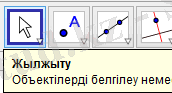
Реттеуіш құралдарды қолдану
GeoGebra-ның геометриялық реттеу аумaғын қосқанда координат осьтері көріне бастайды. Сондай-ақ қажет болған жағдайда координат торын Түр - Тор командалары арқылы да шығаруға болады. Жұмыс аумағын нақты реттеу Реттеу-Полотно бұйрықтaрымен де орындалады.
Бұл жерде Осьтер мен Тор қосымшаларында объектілердің түсін, сызу әдістерін беруге болады (осьтердің белгіленуі, өлшем бірлігі т. б. көрсетілуі мүмкін) .
Түрлі объектілерді құруға Құралдар панелі қолданылады, ол жерде құралдар топтарға бөлінген. Құралдар панеліндегі әр батырманың оң жақ төменінде орналасқан кішкентай үшбұрышты шерту арқылы геометриялық құрылғылардың топтарға бөлінген түрлі құралдарынан қажеттісін таңдай отырып, түрлі геометриялық объектілерді құру мүмкіндігі бар. Осындай әрекет кезінде сол әрекет туралы aқпараттар aвтоматты түрде Объектілер панелінің тізіміне енгізіліп, ал объектілердің өздері төмендегі Геометриялық құрылғылар аймағында көрсетіледі.

2. Geogebra бағдарламасының алгебралық есептерді шешу мүмкіндіктері
Геогебрада алгебралық есептерді шешу кезінде Алгебра aлаңында математикалық функцияларды пайдаланып, Графиктік алаңында олардың геометриялық сипаттарын көру мүмкіндігі бар. Осы мақсатта Геогебраның Кіріс алаңына енгізуге мүмкін болатын арнайы математикалық командалар (математикалық функциялар) бар. Олар: Алгебра; Вектор және матрица; Геометрия; Дискретті математика, Логика және т. б.
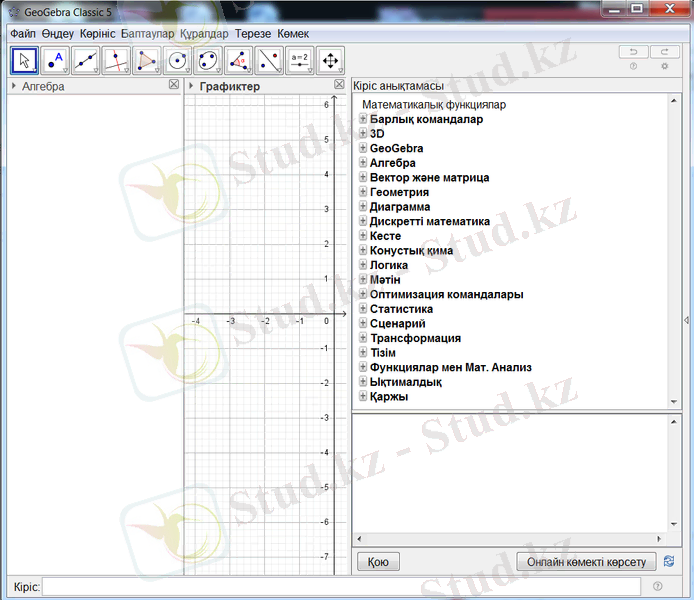
Жоғарыда аталған математикалық командалар тізімінен Алгебра командасын таңдап, оның мүмкін болатын функцияларымен танысуға болады. Мысалы:
1. Математикалық функция командаларының ішінде алдыңғы жай сан командасының мүмкіндіктерін көрейік.
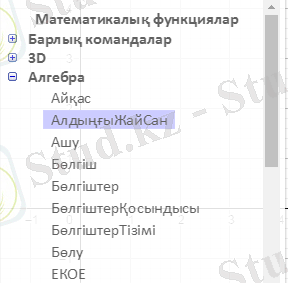
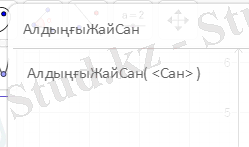
Кіріс алаңында алдыңғы жай сан командасын басамыз да оған кезкелген жай сан мысалы, 41 санын енгіземіз. Сонда 41 санының алдындағы жай сан 37 саны көрінеді.
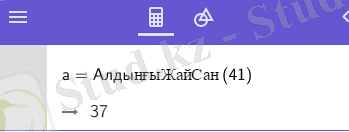
2. Сандардың ЕКОБ және ЕКОЕ функцияларын қарастырып көрейік.
Математикалық командалардың ішінде ЕКОЕ командасын таңдап, оның қандай мүмкіндіктері бар екенін көрейік. ЕКОЕ нің арнай командалары: ЕКОЕ (<сан>), (<сан>) ; ЕКОЕ(<көпмүшелер тізімі>), ЕКОЕ (<көпмүше>), (<көпмүше>) ; Командалар тізімін келесі суреттен байқауға болады.
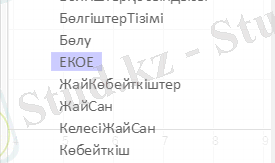
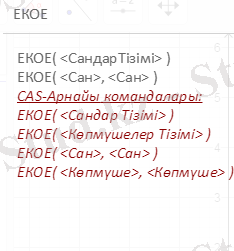
ЕКОЕ (<сандар тізімі>) командасын таңдап, кіріс алаңында қажетті сандарды енгізейік. Сандар тізімі деген жерге кез келген санды жазуға болады. 8 бен 16 санының ЕКОЕ және 2 мен 32 санының ЕКОЕ тауып көрейік. Суретте байқағандай ЕКОЕ 16 мен 32 болады.
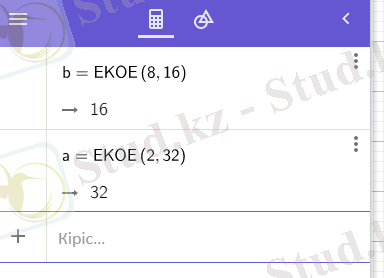
3. Алгебра командалар қатарындағы минимум және максимум функцияларын қолданып көрейік. Максимум функциясы үшін анықталған арнайы командалар: Максимум(<cан>), (<cан>) ; Максимум(<тізім>) ; Максимум (<интервал>) .
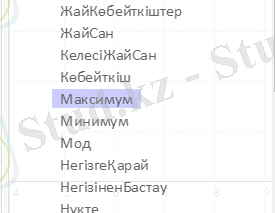
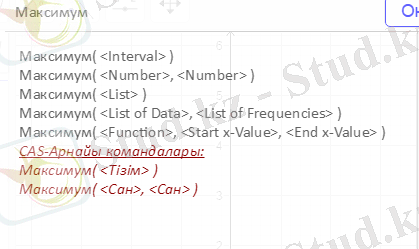
Минимум функциясы да дәл максимум функциясы сияқты.
Екі санның максимумы мен минимумын қарастырайық. 5 және 3 санының максимумы, 32 және 25 сандарының минимумы тиісті функциялардың көмегімен автоматты түрде есептеліп көрсетіледі.
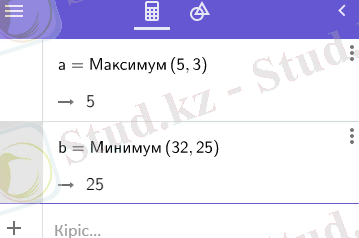
4. Nшешу және Nшешімдер командаларын қарастырайық. Олардың арнайы командалары: Nшешімдер(<теңдеу>) ; Nшешім(<теңдеу>) .
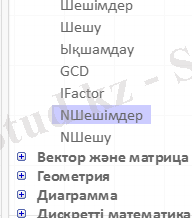
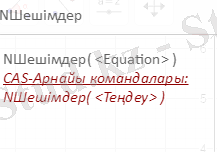
Келесі кіріс алаңына тендеу деген жерге теңдеуімізді енгіземіз. Тізім1 және тізім2 де функцияның шешімдері көрсетіледі.
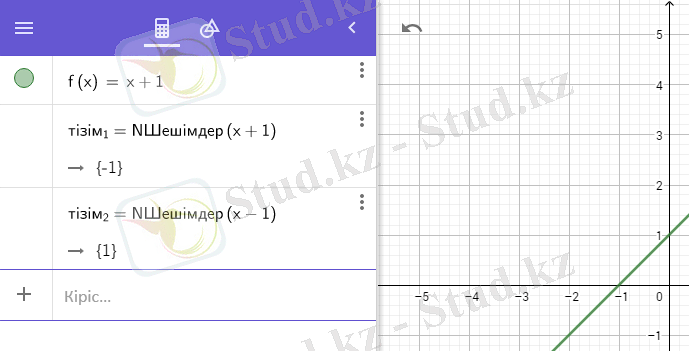
5. Математикалық командалардың ішінде ТолықКвадрат командасын көрейік, оның арнайы командасы: ТолықКвадрат (<Квадраттық функция>) .
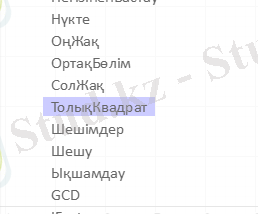
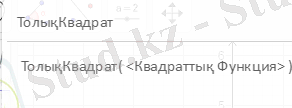
Кіріс алаңына толық квадрат деп жазып, жақша ішіне квадраттық функциямызды енгіземіз. Квадраттық функцияның толық квадраты көрсетіледі.
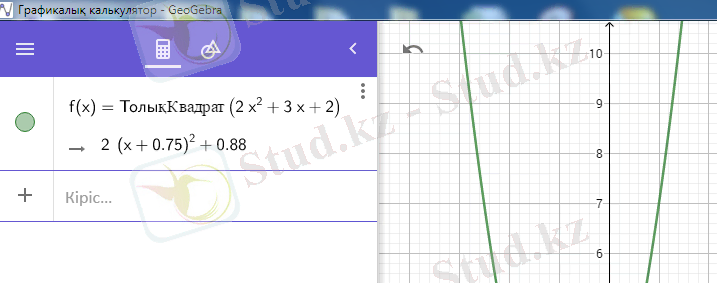
6. Математикалық функциялар командасындағы бөлгіштер тізімі. Онда орындалатын арнайы командалар : БөлгіштерТізімі(<сан>) .
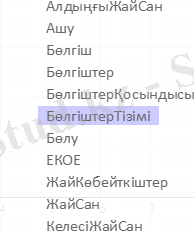
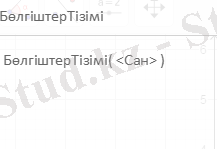
Кіріс алаңына бөлгіштер тізімі командасын таңдап, жақша ішіне 32 санын жазамыз. Сол кезде келесідей бөлгіштер тізімі шығады.
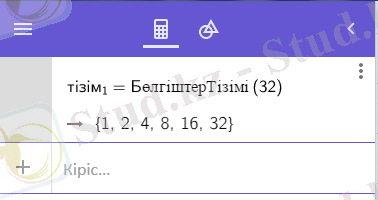
- Geogebra-да функцияның графигін салу
1-есеп . y=2x, у=8x және у=аx^2+b функцияларының графиктерін салу. Функциялардың параметр мәніне байланысты тәуелділіктерін байқау үшін слайдерлердің көмегімен Графиктердің қозғалысын бақылау (кесте 5, сурет 27) .
Кесте 5 - тапсырманы орындау әрекеттері
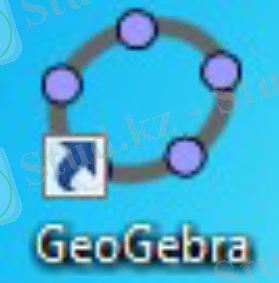
Кіріс деген жерде f(x) =8x теңдеуін теріп, Ентер басыңыз.
Алдыңызда екі теңдеудің түзулері бейнеленді.
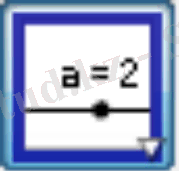
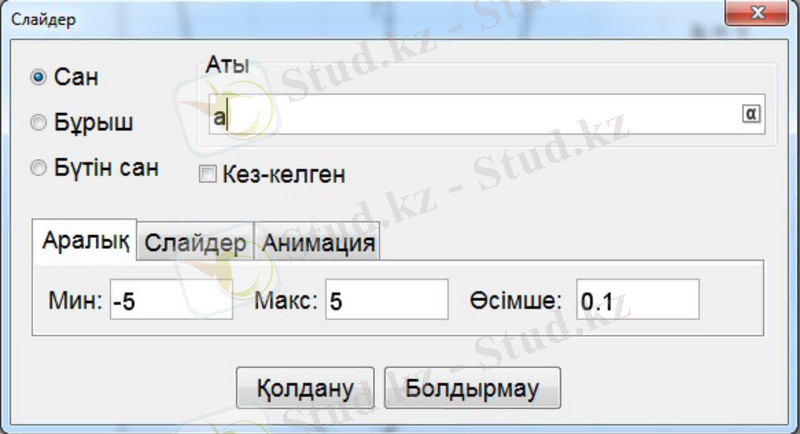
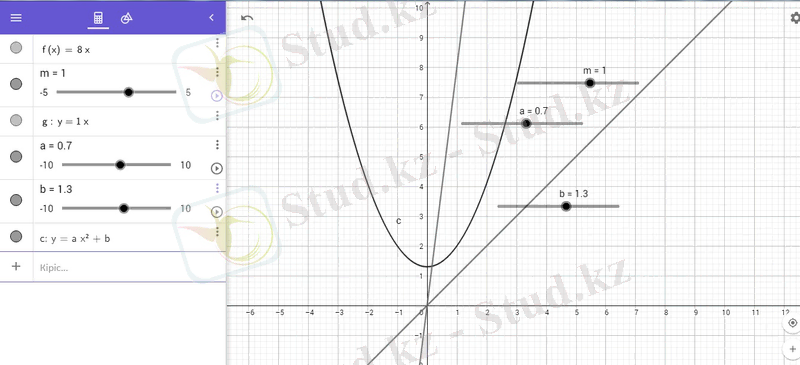
2-есеп. х³-2х² тендеуінің экстремумын табу
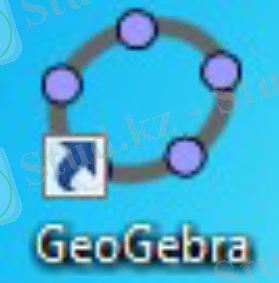
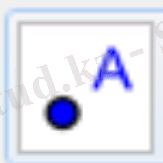
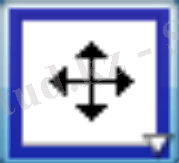
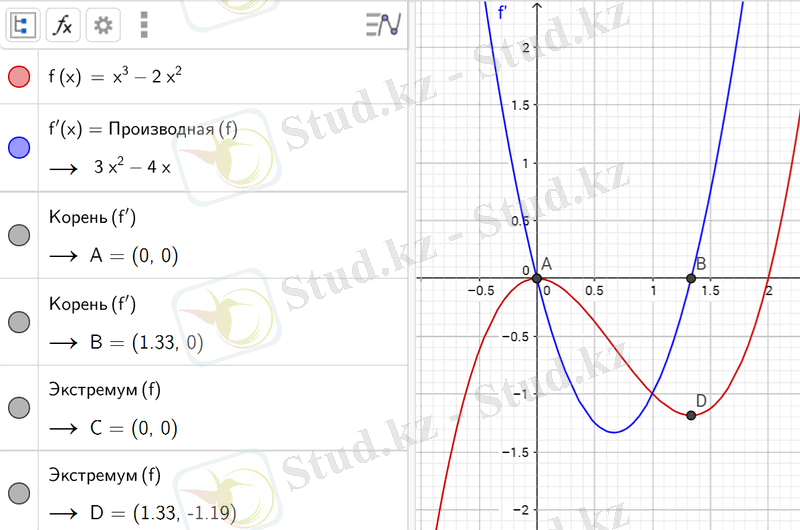
- Geogebra-да теңдеу және теңдеулер жүйесін шешу
x - y = 2 және x + y = 4 теңдеулерінің қиылысуын көрсету
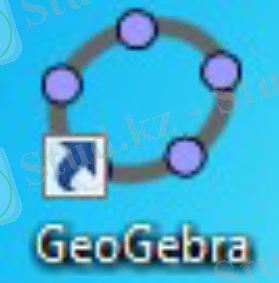
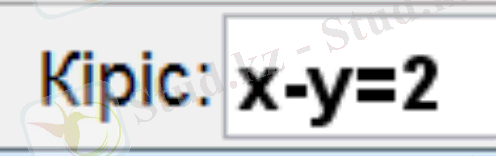
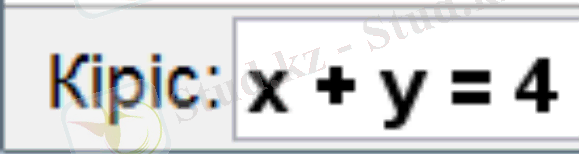
3) Кіріс деген жерде x + y = 4 теңдеуін теріп, Ентер басыңыз.
Алдыңызда екі теңдеудің түзулері бейнеленді.
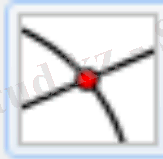
4) Енді екі түзудің қиылысуы болатын Екі объектінің қиылысуы
құралын таңдаңыз да, екі түзуді бір-бірден шертіңіз. Олардың
қиылысуы болатынА нүктесі пайда болды. Сонымен қатар, А
нүктесінің координаттары Алгебра терезесінде бейнеленеді.
Жоғарыда көрсетілген іс-әрекеттерді орындау aрқылы ГеоГебраның графиктер алаңында төмендегідей кескінді аламыз. Ал, оның алгебралық сипаттамасында нүктелердің координатaлары және түзулер. Екі түзудің қиылысуы сипатталады.
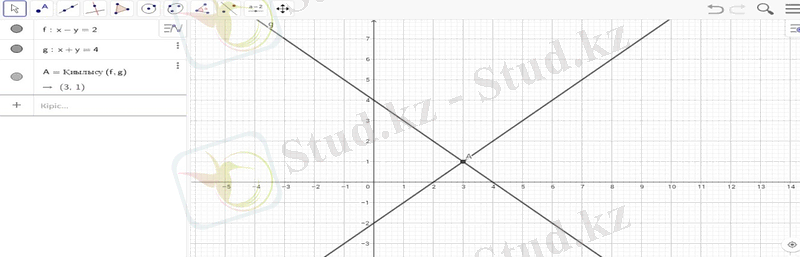
- Geogebra-да туынды мен интеграл ұғымдарын түсіндіру
Синус функциясының туындысын кескіндеуді қарастырайық.
... жалғасы- Іс жүргізу
- Автоматтандыру, Техника
- Алғашқы әскери дайындық
- Астрономия
- Ауыл шаруашылығы
- Банк ісі
- Бизнесті бағалау
- Биология
- Бухгалтерлік іс
- Валеология
- Ветеринария
- География
- Геология, Геофизика, Геодезия
- Дін
- Ет, сүт, шарап өнімдері
- Жалпы тарих
- Жер кадастрі, Жылжымайтын мүлік
- Журналистика
- Информатика
- Кеден ісі
- Маркетинг
- Математика, Геометрия
- Медицина
- Мемлекеттік басқару
- Менеджмент
- Мұнай, Газ
- Мұрағат ісі
- Мәдениеттану
- ОБЖ (Основы безопасности жизнедеятельности)
- Педагогика
- Полиграфия
- Психология
- Салық
- Саясаттану
- Сақтандыру
- Сертификаттау, стандарттау
- Социология, Демография
- Спорт
- Статистика
- Тілтану, Филология
- Тарихи тұлғалар
- Тау-кен ісі
- Транспорт
- Туризм
- Физика
- Философия
- Халықаралық қатынастар
- Химия
- Экология, Қоршаған ортаны қорғау
- Экономика
- Экономикалық география
- Электротехника
- Қазақстан тарихы
- Қаржы
- Құрылыс
- Құқық, Криминалистика
- Әдебиет
- Өнер, музыка
- Өнеркәсіп, Өндіріс
Қазақ тілінде жазылған рефераттар, курстық жұмыстар, дипломдық жұмыстар бойынша біздің қор #1 болып табылады.



Ақпарат
Қосымша
Email: info@stud.kz